wnmp套件配合PHPstorm断点调试以及安装redis扩展
标签(空格分隔): 未分类
安装debug扩展及配合调试:
关于PHPstorm断点调试配置的文章已经很多,so,这里不会写得很详细,重点写难点、注意点。
打开查看phpinfo(),查看自己使用的PHP版本和相关信息,我使用的套件PHP版本为php7.1 nts vc14,然后去https://xdebug.org/download.php下载对应的xdebug版本。
下载的dll放在PHP目录下的ext目录下,然后需要在php.ini手动添加如下配置项(经我测试,在wnmp套件面板中手动打钩扩展并不会生效)
[Xdebug]
zend_extension=D:\SalamanderWnmp\php\ext\php_xdebug-2.6.0-7.1-vc14-nts-x86_64.dll ;这里使用绝对路径
xdebug.remote_enable=1 ;是否打开全程调试
;xdebug.remote_host=<the host where PhpStorm is running (e.g. localhost)>
xdebug.idekey='PHPSTORM' ; sessionkey
xdebug.remote_timeout=600 ;调试超时时间,这里设置为10分钟
xdebug.remote_port=9001 ;监听端口,因为phpfgi使用的也是9000,冲突了,所以这里使用9001
打开phpinfo,查看配置是否正确:

然后安装Chrome插件xdebug helper
打开PHPstorm继续配置: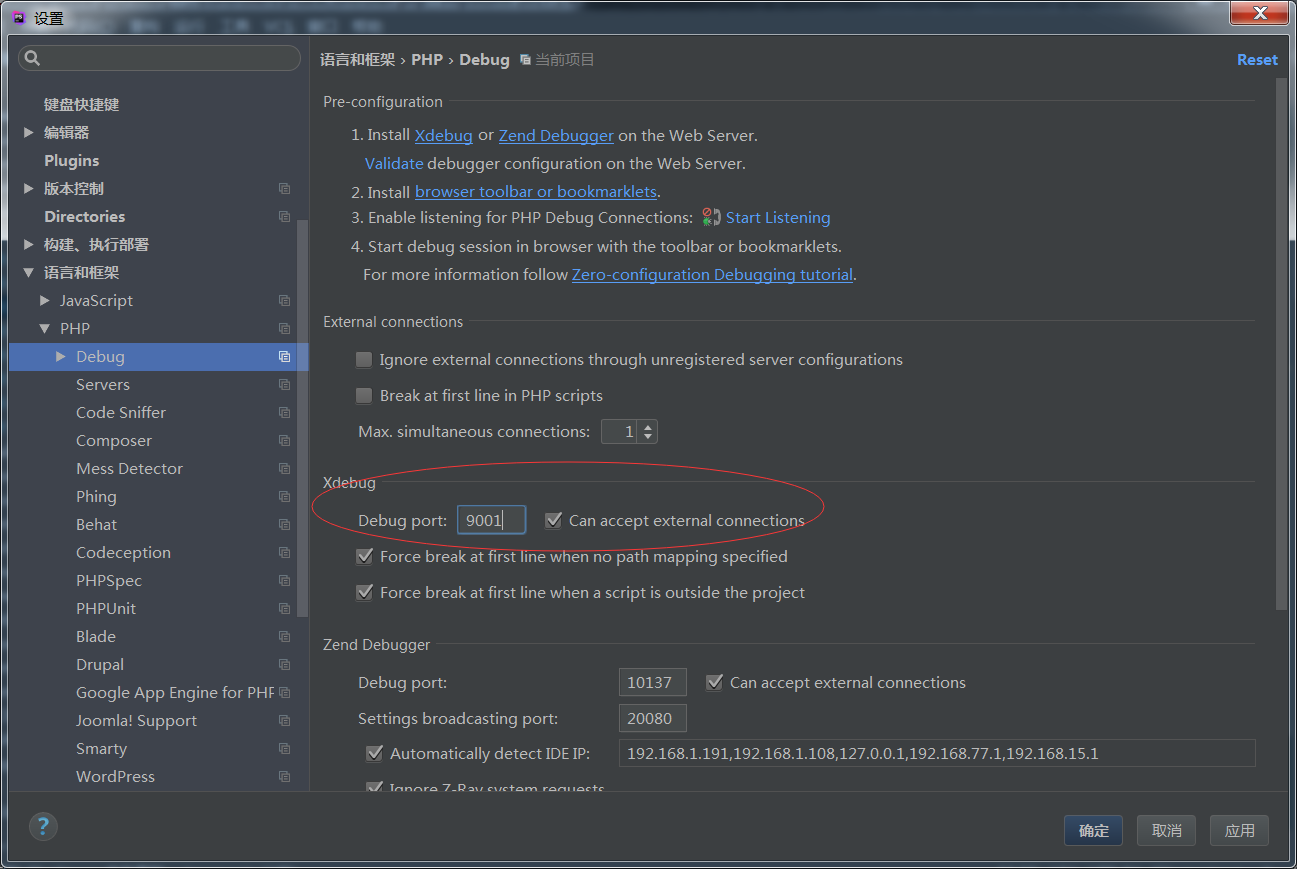
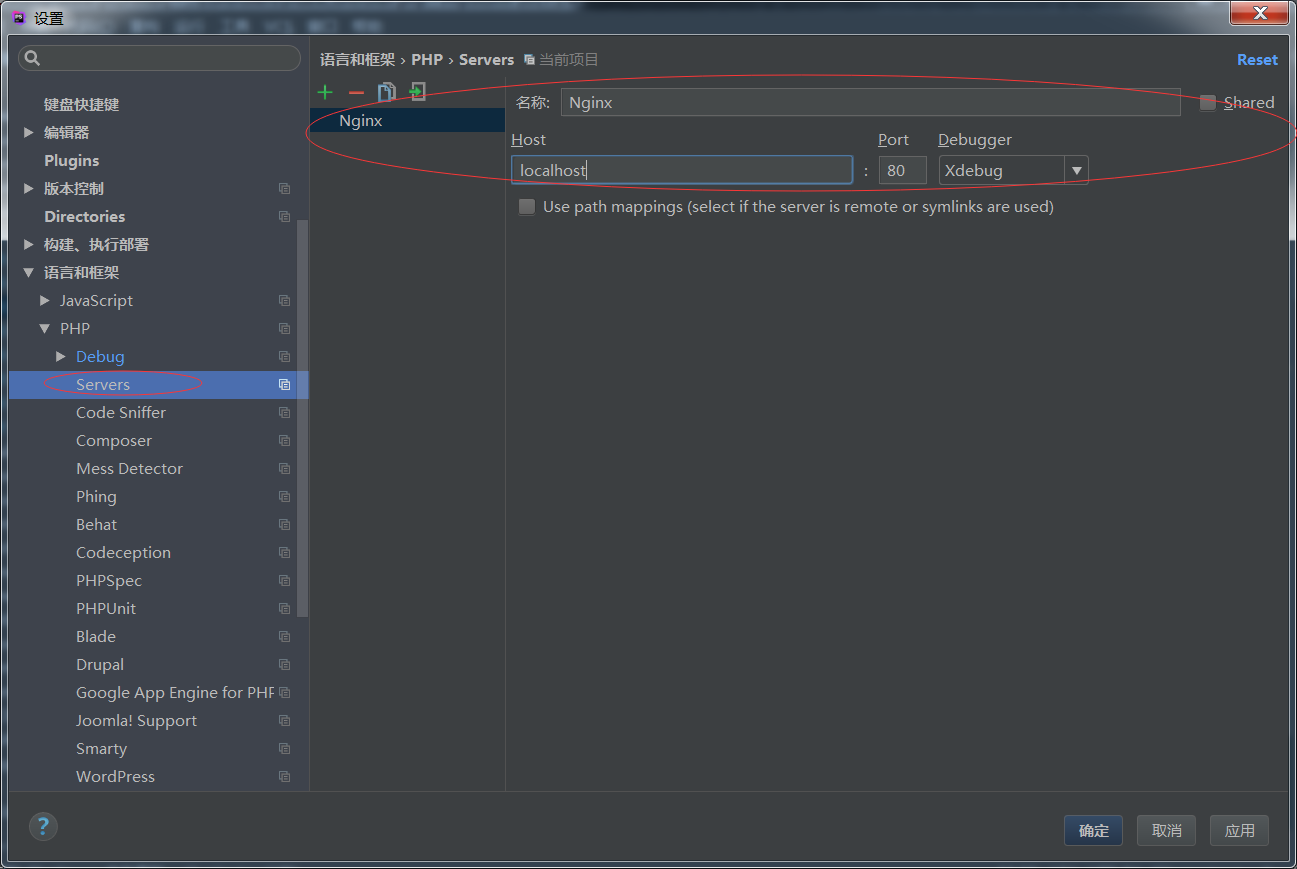
然后开始调试,点击xdebug helper图标,选择debug,灰色图标变成绿色
在phpstorm中将需要调试的代码打上断点,点击右上角电话图标开启调试监听,由一头绿一头红变成两头绿即可
在浏览器中运行程序,在phpstorm的debugger窗口可以看到调试结果
postman直接使用即可
说几个断点调试的快捷键:
你可以按F7,程序会一步一步往下走,碰到函数的话,会跳转到该函数;按F8则是在当前代码页一行一行的往下走,碰到函数不会跳转。这两个功能是断点调试的最为实用和关键功能。
当你想直接从某个断点跳到另一行处断点时,你可以在进入断点后,在你想在另一行断点处,点击断点,然后按下F9或者点击下边框中的绿色按钮,如下图。
当你由于断点调试,在多处断点,并且打开了多个文件,想查看你在那些地方断点,可以按Ctrl+Shift+F8 浏览断点
安装redis扩展:
同样的,我们需要知道php的版本信息,然后进去 https://pecl.php.net/package/redis 下载对应版本的redis扩展,我这里安装的3.1.6。
下载完成后扔进ext文件夹,在php.ini里添加,经测试,手动安装的扩展在套件里打钩似乎没有效果,装了2个都是这样,不知道其他如何:
; php_redis
extension=php_redis.dll
在wnmp面板里重启php,此时打开phpinfo()页面,应该可以看到对应的redis扩展信息。
接着打开wnmp面板的redis程序,随便建个php文件测试如下代码:
$redis = new \Redis();
$redis->connect(C('REDIS_HOST'), C('REDIS_PORT'));
$redis->set('key', 'hello,world'); //设置值
$res = $redis->get('key');
echo $res;
此时如果打印出’hello,world’,则表示安装成功。